Σε ένα πλαίσιο κειμένου ή σχήμα, μπορείτε να αλλάξετε γρήγορα το χρώμα του κειμένου, το εσωτερικό χρώμα (γέμισμα) ή το χρώμα του περιγράμματος.
Ας επιλέξουμε το σχήμα — τα Εργαλεία σχεδίασης εμφανίζονται στην κορδέλα, με ενεργή την καρτέλα Μορφοποίηση .
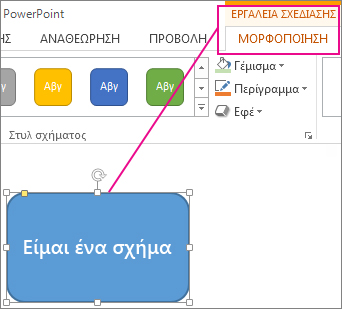
Αυτό είναι το ίδιο σχήμα αφού αλλάξαμε το περίγραμμα σε πορτοκαλί, το γέμισμα σε ανοιχτό πράσινο και το κείμενο σε μαύρο. Χρησιμοποιήσαμε τις εντολές Περίγραμμα σχήματος, Γέμισμα σχήματος και Γέμισμα κειμένου , που είναι διαθέσιμες στην καρτέλα Μορφοποίηση στην περιοχή Εργαλεία σχεδίασης.
Παρόλο που οι αλλαγές που θα κάνουμε παρακάτω εμφανίζονται στο Microsoft PowerPoint, λειτουργούν με τον ίδιο τρόπο στο Excel, το Word, το Outlook και το Project.
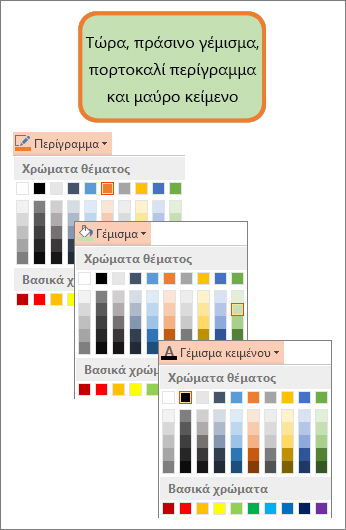
Αλλαγή του χρώματος κειμένου
-
Επιλέξτε το περίγραμμα σχήματος ή πλαισίου κειμένου. Όταν το κάνετε αυτό, εμφανίζονται τα Εργαλεία σχεδίασης .
Για να αλλάξετε πολλά σχήματα ή πλαίσια κειμένου, κάντε κλικ στο πρώτο σχήμα ή πλαίσιο κειμένου και, στη συνέχεια, πατήστε και κρατήστε πατημένο το πλήκτρο Ctrl ενώ κάνετε κλικ στα άλλα σχήματα ή πλαίσια κειμένου.
-
Στην καρτέλα Εργαλεία σχεδίασης/Μορφοποίηση , κάντε κλικ στην επιλογή Γέμισμα κειμένου και, στην περιοχή Χρώματα θέματος, επιλέξτε το χρώμα που θέλετε.
Σημείωση: Τα μενού Γέμισμα κειμένου και Περίγραμμα κειμένου ενδέχεται να μην είναι ενεργά μέχρι να αρχίσετε να πληκτρολογείτε στο σχήμα σας.
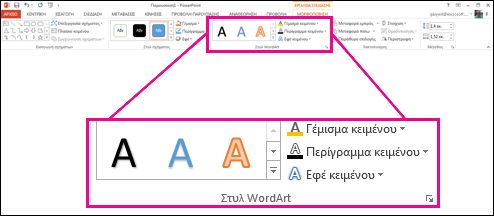
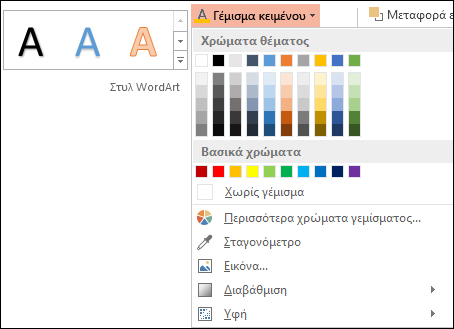
Για να αλλάξετε το κείμενο σε ένα χρώμα που δεν υπάρχει στο χρώματα θέματος
-
Επιλέξτε το σχήμα ή το πλαίσιο κειμένου.
-
Στην καρτέλα Εργαλεία σχεδίασης/Μορφοποίηση , κάντε κλικ στην επιλογή Γέμισμα κειμένου > Περισσότερα χρώματα γεμίσματος.
-
Στο πλαίσιο Χρώματα , κάντε κλικ στο χρώμα που θέλετε από την καρτέλα Βασικά ή δημιουργήστε το δικό σας χρώμα στην καρτέλα Προσαρμοσμένα . Τα προσαρμοσμένα χρώματα και τα χρώματα στην καρτέλα Βασικά δεν ενημερώνονται εάν αργότερα αλλάξετε το έγγραφο θέμα.
-
Αλλαγή του εσωτερικού χρώματος (γεμίσματος)
-
Επιλέξτε το σχήμα ή το πλαίσιο κειμένου που θέλετε να αλλάξετε. Όταν το κάνετε αυτό, εμφανίζονται τα Εργαλεία σχεδίασης .
Για να αλλάξετε πολλά σχήματα ή πλαίσια κειμένου, κάντε κλικ στο πρώτο σχήμα ή πλαίσιο κειμένου και, στη συνέχεια, πατήστε και κρατήστε πατημένο το πλήκτρο Ctrl ενώ κάνετε κλικ στα άλλα σχήματα ή πλαίσια κειμένου.
-
Κάντε κλικ στην επιλογή Γέμισμα σχήματος και, στην περιοχή Χρώματα θέματος, επιλέξτε το χρώμα που θέλετε.
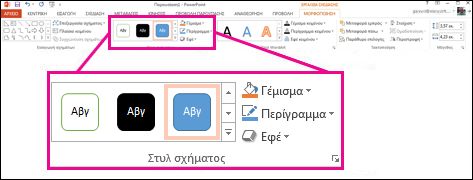
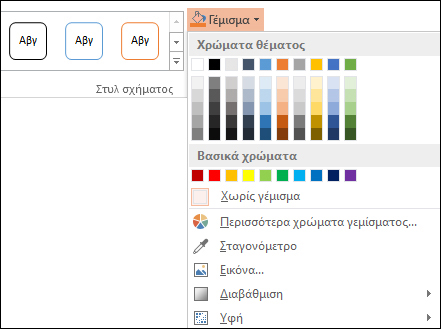
Για να αλλάξετε το χρώμα γεμίσματος σε ένα χρώμα που δεν περιλαμβάνεται στο χρώματα θέματος
-
Επιλέξτε το σχήμα ή το πλαίσιο κειμένου.
-
Στην καρτέλα Εργαλεία σχεδίασης/Μορφοποίηση , κάντε κλικ στην επιλογή Γέμισμα σχήματος > Περισσότερα χρώματα γεμίσματος.
-
Στο πλαίσιο Χρώματα , κάντε κλικ στο χρώμα που θέλετε από την καρτέλα Βασικά ή δημιουργήστε το δικό σας χρώμα στην καρτέλα Προσαρμοσμένα . Τα προσαρμοσμένα χρώματα και τα χρώματα στην καρτέλα Βασικά δεν ενημερώνονται εάν αργότερα αλλάξετε το έγγραφο θέμα.
-
Αλλαγή χρώματος περιγράμματος
-
Επιλέξτε το περίγραμμα σχήματος ή πλαισίου κειμένου. Όταν το κάνετε αυτό, εμφανίζονται τα Εργαλεία σχεδίασης .
Εάν θέλετε να αλλάξετε πολλά σχήματα ή πλαίσια κειμένου, κάντε κλικ στο πρώτο σχήμα ή πλαίσιο κειμένου και, στη συνέχεια, πατήστε και κρατήστε πατημένο το πλήκτρο Ctrl ενώ κάνετε κλικ στα άλλα σχήματα ή πλαίσια κειμένου.
-
Στην καρτέλα Εργαλεία σχεδίασης/Μορφοποίηση , κάντε κλικ στην επιλογή Περίγραμμα σχήματος και, στην περιοχή Χρώματα θέματος, επιλέξτε το χρώμα που θέλετε.
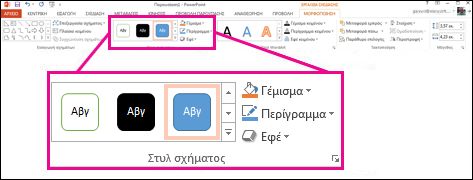
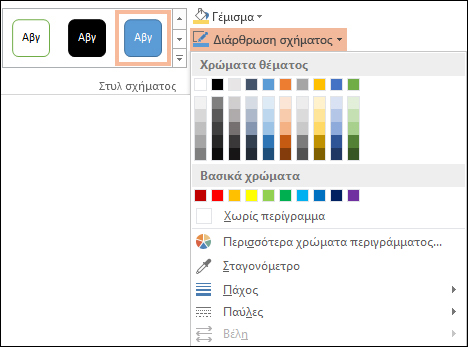
Για να αλλάξετε το περίγραμμα σε χρώμα που δεν υπάρχει στο χρώματα θέματος
-
Επιλέξτε το σχήμα ή το πλαίσιο κειμένου.
-
Στην καρτέλα Εργαλεία σχεδίασης/Μορφοποίηση , κάντε κλικ στην επιλογή Περίγραμμα σχήματος και, στη συνέχεια, κάντε κλικ στην επιλογή Περισσότερα χρώματα περιγράμματος.
-
Στο πλαίσιο Χρώματα , κάντε κλικ στο χρώμα που θέλετε στην καρτέλα Βασικά ή δημιουργήστε το δικό σας χρώμα στην καρτέλα Προσαρμοσμένα . Τα προσαρμοσμένα χρώματα και τα χρώματα στην καρτέλα Βασικά δεν ενημερώνονται εάν αργότερα αλλάξετε το έγγραφο θέμα.
-
Συμβουλή: Στο PowerPoint, μπορείτε επίσης να αλλάξετε το χρώμα του περιγράμματος, κάνοντας κλικ στην επιλογή Περίγραμμα σχήματος (στην Κεντρική καρτέλα, στην ομάδα Σχεδίαση ).
Δείτε επίσης
Κατάργηση ή αλλαγή του περιγράμματος σε πλαίσιο κειμένου ή σχήμα
Προσθήκη γεμίσματος ή εφέ σε σχήμα
Αλλαγή χρώματος γραμματοσειράς (χρώμα κειμένου)
Αλλαγή του φόντου ή του χρώματος στο Word
Αλλαγή φόντου μηνύματος στο Outlook
Αλλαγή του χρώματος φόντου των διαφανειών σας στο PowerPoint










